Одна из особенностей популярного среди пользователей браузера Chrome – возможность расширить его функциональность с помощью широкого спектра доступных для него расширений. Среди них много расширений, помогающих в обучении. Одно из них – chrome-расширение LingQ, которое может превратить обычный просмотр веб-страниц в мощное средство обучения.
LingQ – это комплексная платформа для изучения языков, которая помогает вам изучать языки с помощью аутентичного контента – статей, видео, подкастов и многого другого. Она помогает превратить любой текст в интерактивный урок, где вы можете сохранять слова, отслеживать свой прогресс и расширять словарный запас естественным образом через контекст. В этом руководстве вы узнаете, как шаг за шагом добавить расширение LingQ в Chrome и открыть мир возможностей для изучения языков прямо из браузера.
Что такое расширение LingQ Chrome?
Расширение LingQ Chrome, официально известное как LingQ Importer, – это бесплатный инструмент для браузера, который легко интегрируется с вашим аккаунтом LingQ, позволяя импортировать веб-контент непосредственно в вашу учебную библиотеку. Протестировав множество расширений для изучения языков за последние пять лет, я могу с уверенностью сказать, что это расширение предлагает уникальную ценность для серьезных изучающих язык.
Основные возможности расширения включают:
- Мгновенный импорт статей: Превратите любую веб-страницу в урок LingQ одним щелчком мыши
- Интеграция YouTube: Преобразуйте видео с YouTube с субтитрами в интерактивные уроки
- Netflix Learning: Изучайте языки во время просмотра любимых сериалов
- Сохранение слов: Выделяйте и сохраняйте незнакомые слова прямо с любого веб-сайта
- Отслеживание прогресса: Все сохраненные материалы синхронизируются с вашим аккаунтом LingQ на всех устройствах
Что делает это расширение особенно ценным, так это его способность использовать ваши существующие привычки просмотра сайтов для изучения языка. Вместо того чтобы выделять время для занятий, вы учитесь, читая новостные статьи, просматривая видео или изучая темы, которые вас действительно интересуют.
Пошаговое руководство: Как добавить расширение LingQ в Chrome
Если вы ищете шаги по установке расширения LingQ в Chrome, я доработал этот процесс установки, чтобы сделать его как можно более простым.
Шаг 1: Откройте веб-магазин Chrome
Запустите Google Chrome и перейдите в Chrome web Store. Вы можете набрать в адресной строке chrome://extensions и нажать Visit Chrome Web Store или перейти непосредственно на chrome.google.com/webstore. Убедитесь, что вы используете обновленную версию Chrome для оптимальной совместимости.
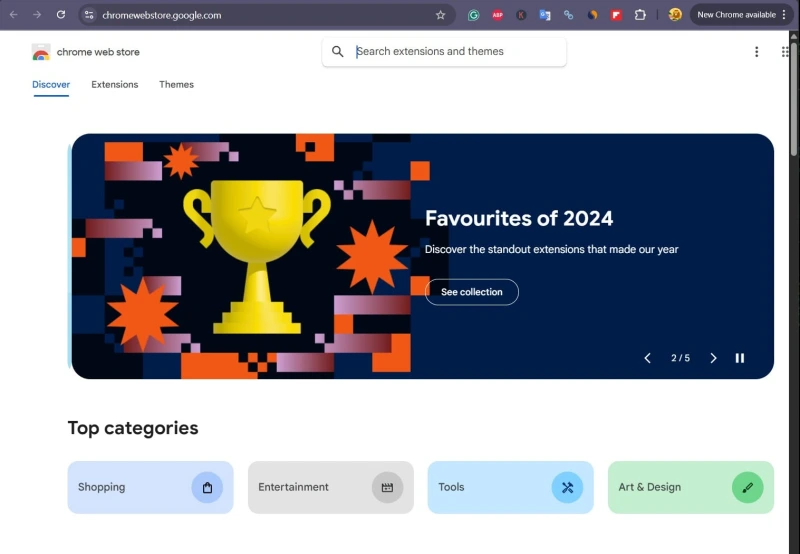
Шаг 2: Поиск LingQ Importer
Теперь в строке поиска Chrome Web Store введите LingQ Importer и нажмите Enter. Официальное расширение LingQ должно появиться в числе первых результатов. Ищите расширение, опубликованное LingQ.com – этот шаг проверки очень важен для безопасности и функциональности.
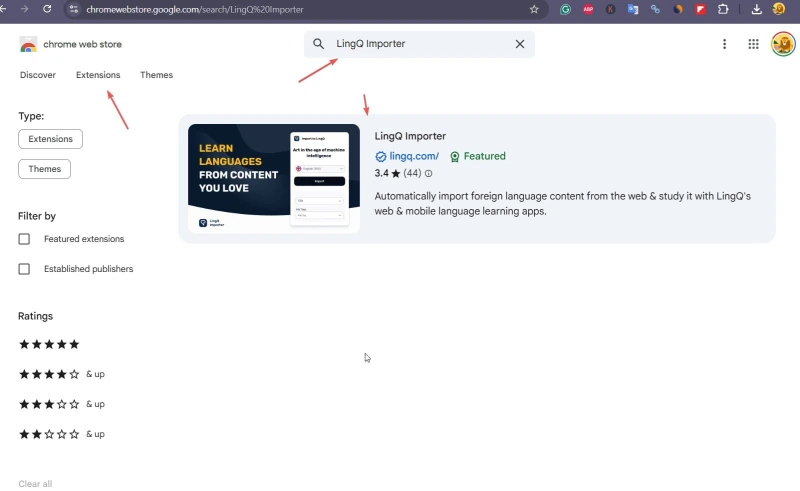
Шаг 3: Нажмите кнопку Добавить в Chrome
Найдя нужное расширение, нажмите синюю кнопку Добавить в Chrome в правой части списка расширений. Кнопка должна быть на видном месте рядом с рейтингом расширения и количеством пользователей.
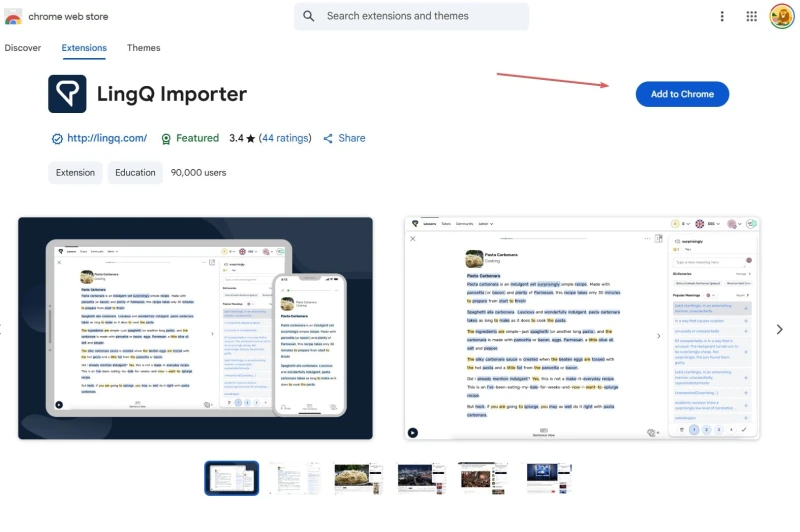
Шаг 4: Подтвердите добавление расширения
Появится всплывающее окно с запросом разрешения на добавление расширения. Ознакомьтесь с разрешениями (которые обычно включают доступ к чтению и изменению данных на посещаемых вами сайтах) и нажмите кнопку Добавить расширение, чтобы продолжить. Эти разрешения необходимы для того, чтобы расширение могло импортировать содержимое различных веб-сайтов.
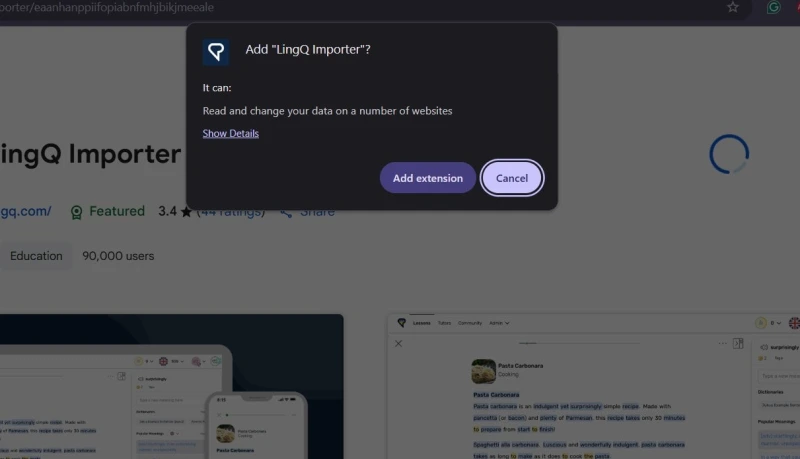
Шаг 5: Войдите в свою учетную запись LingQ
После установки нажмите правой кнопкой мыши на значок головоломки на панели инструментов Chrome (меню «Расширения») и найдите LingQ Importer в списке. Щелкните на значке pin рядом с ним, чтобы расширение всегда было видно на панели инструментов. Это сделает импорт контента гораздо удобнее во время ежедневного просмотра веб-страниц.
После этого на панели инструментов Chrome появится значок LingQ (синее перо). Щелкните на нем правой кнопкой мыши и войдите в систему, используя учетные данные существующего аккаунта LingQ. Если у вас еще нет учетной записи, вы можете создать ее бесплатно прямо через всплывающее окно расширения. Бесплатная учетная запись предлагает ограниченное количество импорта* в месяц, в то время как премиум-аккаунт имеет неограниченные возможности импорта.
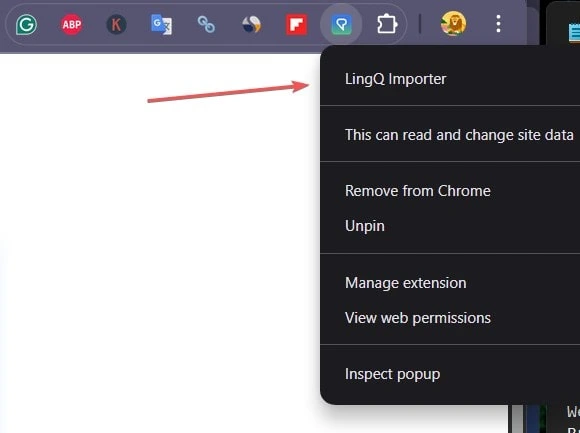
Как использовать расширение LingQ в Chrome
Теперь, когда вы успешно установили расширение, позвольте мне поделиться некоторыми практическими приемами, которые я разработал для максимального использования его потенциала.
Импорт статей с веб-сайтов
Когда вы найдете интересную статью на целевом языке, нажмите на значок расширения LingQ. Расширение автоматически определит содержание страницы и предложит импортировать ее. Вы можете выбрать импорт всей статьи или отдельных фрагментов. Я рекомендую начинать с коротких статей (500-1000 слов), чтобы набрать темп, прежде чем приступать к более длинным материалам.
Для этого перейдите на статью, которую вы хотите сохранить, а затем нажмите на иконку LingQ. После этого нажмите на кнопку Импорт. Кроме того, вы можете задать теги и уровень, а также язык, если хотите.
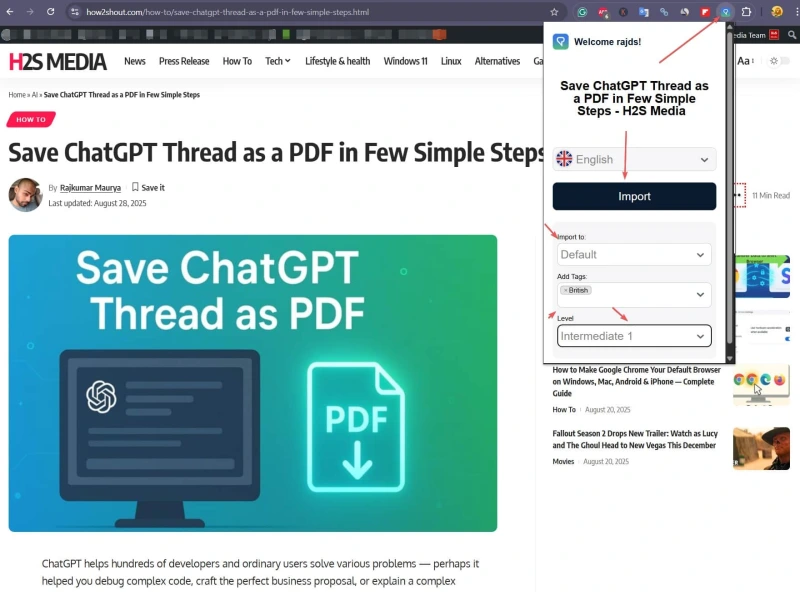
Использование субтитров на YouTube
Эта функция отлично подходит для того, чтобы перейти к любому видео на YouTube с субтитрами на вашем целевом языке, нажать на расширение LingQ и выбрать Импортировать. Расширение извлекает и видео, и субтитры, создавая интерактивный урок, где вы можете нажать на любое слово для мгновенного перевода и сохранить его в своем словарном списке.
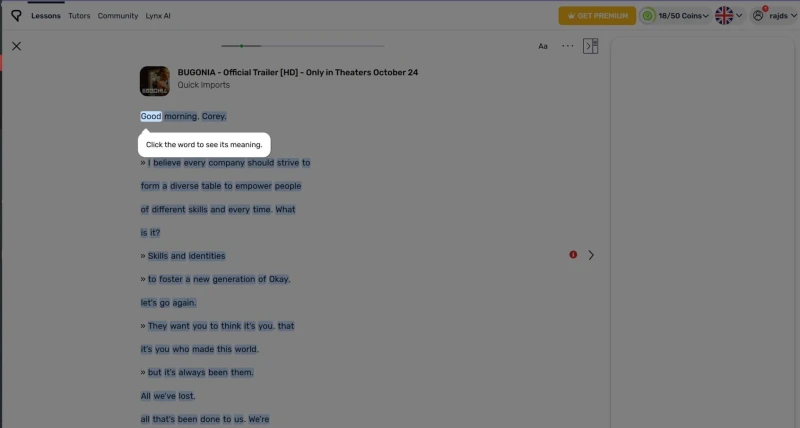
Добавление неизвестных слов в библиотеку LingQ
Во время работы с сайтом вы можете выделить любое незнакомое слово, щелкнуть на нем правой кнопкой мыши и выбрать Сохранить в LingQ. Это создаст LingQ (сохраненное слово), которое вы будете просматривать позже с помощью системы интервального повторения платформ. Обычно я сохраняю 10-15 новых слов за один сеанс просмотра, что позволяет проводить ежедневные сеансы просмотра.
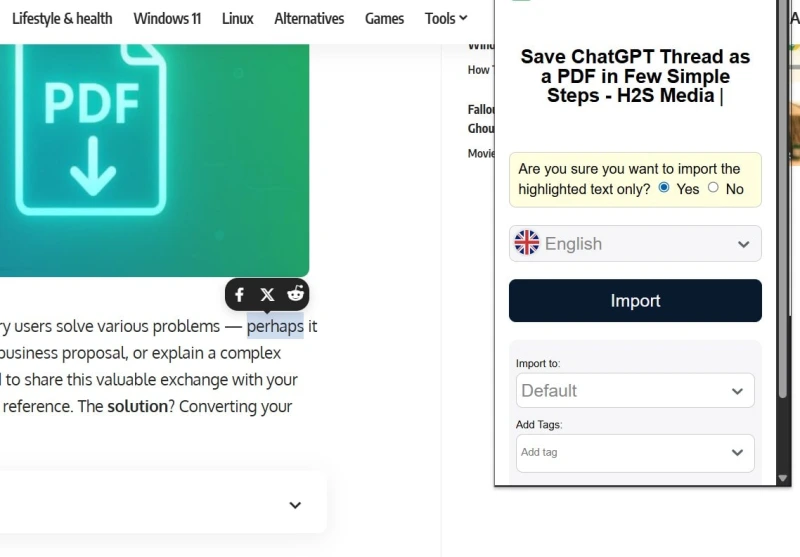
Синхронизация с мобильным приложением LingQ
Все, что вы импортируете и сохраняете с помощью расширения Chrome, автоматически синхронизируется с мобильным приложением LingQ. Это значит, что вы можете импортировать статью на компьютер во время обеденного перерыва и просмотреть ее на телефоне во время поездки на работу. Бесперебойная синхронизация оказалась бесценной для поддержания постоянных привычек в учебе.
Устранение неполадок с расширением LingQ в Chrome
Новые пользователи могут столкнуться с проблемами при установке нового расширения в браузере Chrome, вот некоторые из них:
Расширение не отображается после установки
Если значок LingQ не появляется после установки, нажмите на значок головоломки на панели инструментов Хром и найдите в выпадающем списке пункт LingQ Importer. Убедитесь, что он включен. Если его нет в списке, зайдите в Chrome Web Store и убедитесь, что установка успешно завершена.
Проблемы с входом в систему или подключением
Очистите файлы cookie и кэш браузера для lingq.com, перейдя в Настройки Chrome >> конфиденциальность и Безопасность >> Очистить данные просмотра. Выберите Куки и другие данные сайта и Кэшированные изображения и файлы только для домена lingq.com. Это решит большинство проблем с аутентификацией, не затрагивая другие сохраненные пароли.
Расширение не работает на некоторых сайтах
Некоторые сайты блокируют извлечение контента в целях защиты авторских прав. Если расширение не работает на определенном сайте, попробуйте использовать ручной метод копирования-вставки: скопируйте текст, перейдите на сайт lingq.com и вставьте его непосредственно в инструмент импорта. Кроме того, проверьте, есть ли у расширения необходимые разрешения, щелкнув правой кнопкой мыши на значке расширения и выбрав «Управление расширением».
Альтернативные расширения Chrome для изучения языков
Хотя LingQ остается моей основной рекомендацией, я считаю, что нужно предоставлять всевозможные варианты. Установка этих альтернатив LinQ будет такой же, как мы показали здесь. Итак, вот несколько лучших расширений, которые я тестировал, дополняющих или служащих альтернативой LingQ:
Readlang отлично подходит для быстрого перевода во время чтения, хотя ему не хватает всеобъемлющей структуры уроков и отслеживания прогресса LingQ. Лучше всего подходит для случайного чтения, а не для структурированного обучения.
LanguageReactor (ранее Language Learning with Netflix): Специально разработанная для Netflix и YouTube программа, предлагающая двойные субтитры и более специфичные для видео функции. Однако, в отличие от LingQ, он не интегрируется в более широкую экосистему обучения.
Toucan: Заменяет некоторые слова на веб-сайтах переводом на ваш целевой язык. Этот пассивный подход к обучению хорошо дополняет более активную методику LingQ.
Заключение
Добавив расширение LingQ в Chrome, вы превратите свой браузер в мощный инструмент изучения языка, который работает в гармонии с вашими естественными привычками, а не вопреки им. Возможность мгновенно превратить любую веб-страницу, видео на YouTube или сериал Netflix в интерактивный урок языка устраняет искусственный барьер между временем учебы и досуга.
По моему опыту, наиболее успешно изучают язык те, кто интегрирует обучение в свою повседневную рутину, а не рассматривает его как отдельное занятие. Расширение LingQ Chrome способствует именно такой интеграции, превращая каждый момент пребывания в сети в потенциальную возможность для обучения.





Комментарии (0)